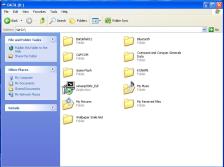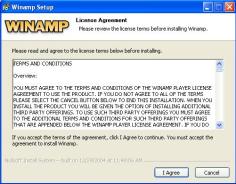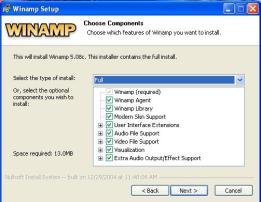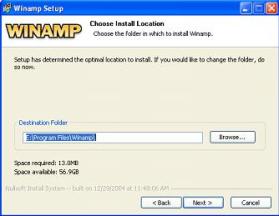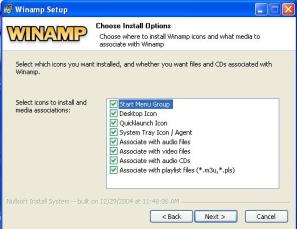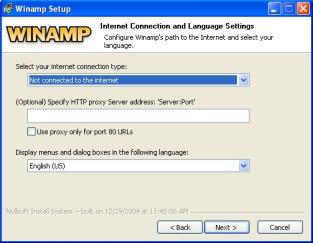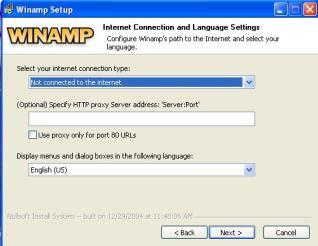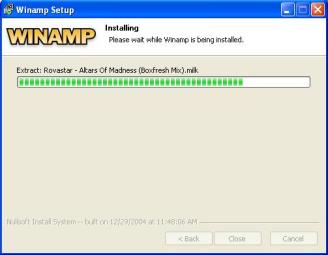Agar komputer kita bisa lebih nyaman di gunakan dan agar tidak bosan, maka ada baiknya pada komputer kita diinstal sebuah program atau aplikasi untuk memutar musik atau mp3. Yaitu Winamp, sebuah program yang sering digunakan saat ini. Sehingga anda bisa mengerjakan tugas-tugas atau pekerjaan anda dengan rileks. dan program tersebut dapat di donwnload gratis dari Internet.
Berikut cara menginstal winamp :
1. Jalankan file exsekusinya (EXE) lihat pada gambar yang sudah tertera pada dibawah ini.
2. Pada halaman License Agreement, klik I Agree untuk menyetujui lisensi yang diberikan. Lihat pada gambar dibawah ini.
3. Selanjutnya ditampilkan tipe instalasi, pilih full atau pilih komponen yang akan disertakan dalam instalasi. Klik next untuk melanjutkan instalasi, lihat pada gambar dibawah ini.
4. Pada langkah berikutnya anda diminta untuk menentukan lokasi penyimpanan instalasi program winamp. Tentukan lokasinya dan tekan next. Lihat pada gambar dibawah ini.
5. Pada halaman
Choose Install Option di bagian
Select icon to install and media associations pilih komponen yang diikutkan dalam instalasi dan klik
next untuk melanjutkan.
6. Pada halaman
Internet Connection Settings, tentukanlan jenis koneksi internet yang anda gunakan pada bagian
Internet Connection. Apabila computer anda tidak terhubung dengan jaringan intenet pilih
not connection to the internet klik next untuk melanjutkan.
7.
Pada bagian display menus and dialog boxes in the following language , anda disuruh menentukan bahasa, klik tombol next untuk melanjutkan installasi.
8. Selanjutnya proses instalasi akan dijalankan, tunggu hingga proses imtallasi selesai.
9. setelah proses instalasi sudah selesai, program winamp yang sudah diinstal akan dijalankan dan program ini sudah bisa mulai digunakan.
Sumber
http://gunxwir4.wordpress.com/2009/04/16/instal-program-multimedia-winamp/
Demikianlah tentang cara menginstal Winamp, semoga anda bisa mengerjakan tugas-tugas atau pekerjaan anda dengan santai sembari minum kopi dan makan beberapa gorengan ;) hangat untuk lebih mencairkan suasana. Dan tentunya dengan alunan-alunan musik kesanyangan anda. Terima Kasih.